Ak chcete na svoje zariadenie Synology NAS pristupovať z ľubovoľného miesta na svete, budete si musieť zaregistrovať vyhradenú adresu IP od svojho poskytovateľa internetových služieb a kúpiť si názov domény. Budete si musieť zvoliť vhodného poskytovateľa internetových služieb, ktorý vám môže poskytnúť vyhradenú adresu IP. Možno budete musieť nakonfigurovať presmerovanie portov na smerovači. To vás každý rok bude stáť veľa peňazí. Pre mnohých ľudí sa to tiež môže javiť ako veľa práce navyše.
Vďaka službe Synology QuickConnect je prístup k vášmu zariadeniu Synology NAS z celého sveta jednoduchý. Aplikácia Synology QuickConnect je k dispozícii vo všetkých zariadeniach Synology NAS a na jej aktiváciu vám stačí iba pár kliknutí.
V tomto článku vám ukážem, ako povoliť aplikáciu Synology QuickConnect na zariadení Synology NAS a ako ju použiť na pripojenie k zariadeniu Synology NAS odkiaľkoľvek. Takže poďme na to.
Veci, ktoré budete potrebovať
Ak chcete postupovať podľa tohto článku, musíte mať:
- Synology NAS.
- Počítač alebo notebook na pripojenie k webovému grafickému používateľskému rozhraniu zariadenia Synology NAS.
- Pripojenie k internetu na vašom Synology NAS a počítači / notebooku.
Novinka v Synology NAS? Prečítajte si môj článok Ako nastaviť zariadenie Synology NAS? Ak potrebujete pomoc s nastavením zariadenia Synology NAS.
Povoliť funkciu QuickConnect
Funkciu QuickConnect môžete povoliť z webového grafického používateľského rozhrania vášho zariadenia Synology NAS.
V grafickom používateľskom rozhraní Synology Web otvorte Ovládací panel aplikáciu a kliknite na QuickConnect ako je vyznačené na snímke obrazovky nižšie.
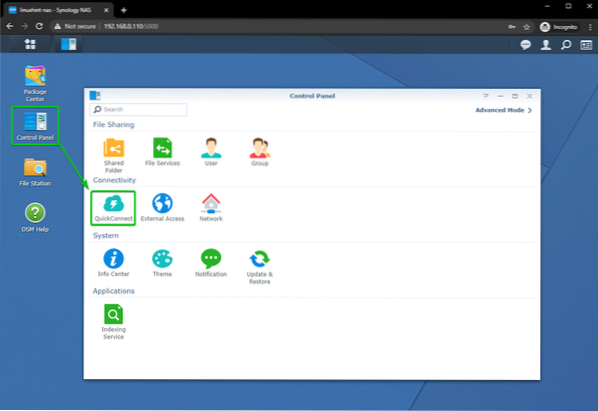
Skontrolovať Povoliť funkciu QuickConnect začiarkavacie políčko označené na snímke obrazovky nižšie.
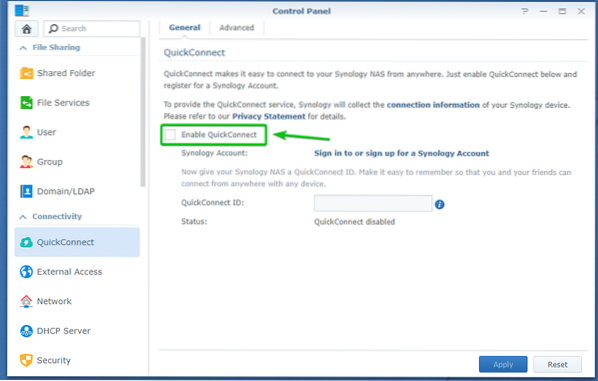
Kliknite na položku Prihlásiť sa alebo sa zaregistrovať na účet Synology ako je vyznačené na snímke obrazovky nižšie.
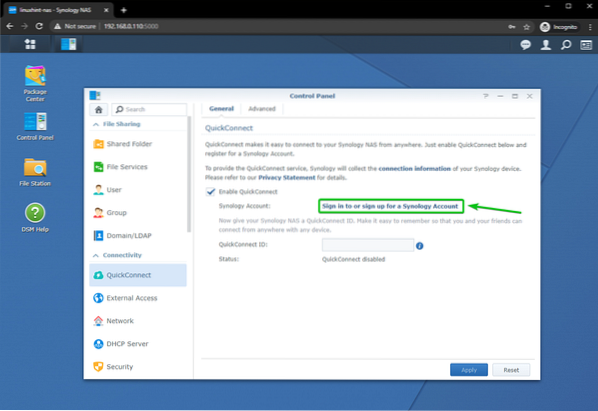
Ak máte účet Synology, prihláste sa do svojho účtu Synology odtiaľto.
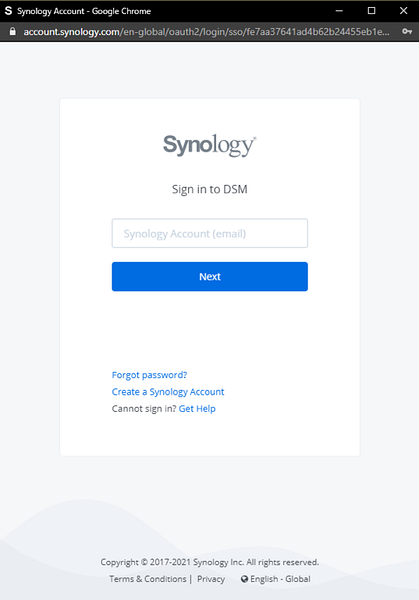
Ak nemáte účet Synology, kliknite na Vytvorte si účet Synology ako je vyznačené na snímke obrazovky nižšie, aby ste si vytvorili jeden.
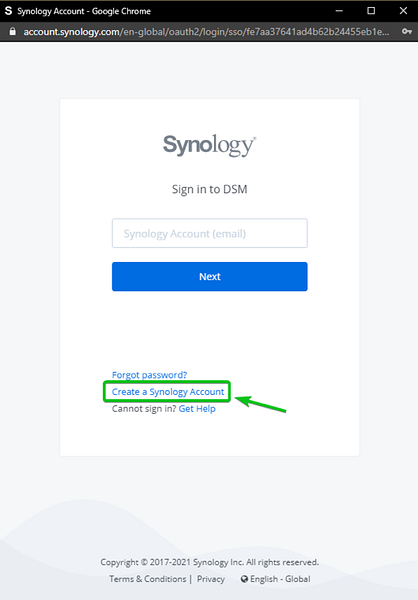
Ak ste klikli na odkaz Vytvoriť účet Synology, dostanete sa na nasledujúcu stránku.
Vyplňte formulár a podľa pokynov vytvorte nový účet Synology.
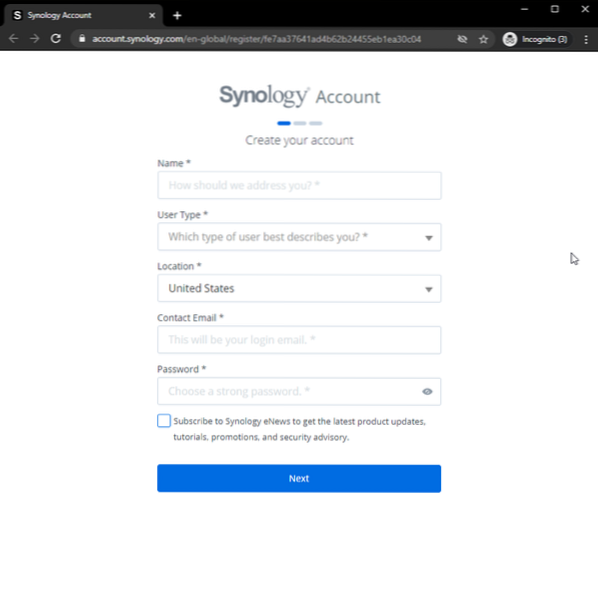
Po prihlásení do účtu Synology by sa váš e-mail mal zobraziť v priečinku Ovládací panel > QuickConnect > Všeobecné kartu, ako vidíte na snímke obrazovky nižšie.
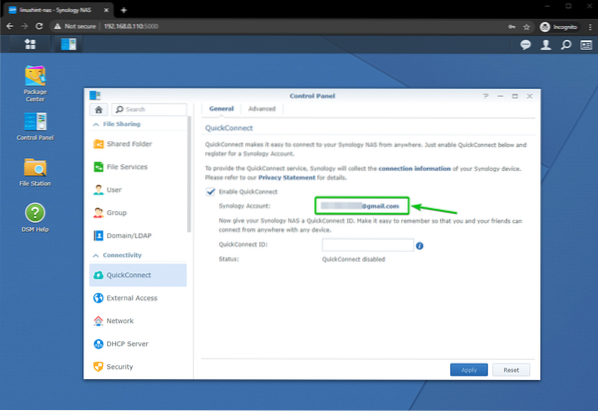
Zadajte jedinečný údaj ID služby QuickConnect a kliknite na Podať žiadosť ako je vyznačené na snímke obrazovky nižšie.
POZNÁMKA: Nastavujem linuxhint-88 ako ID služby QuickConnect v tomto článku. U teba to bude iné. Odteraz ho teda vymeňte za svoj.
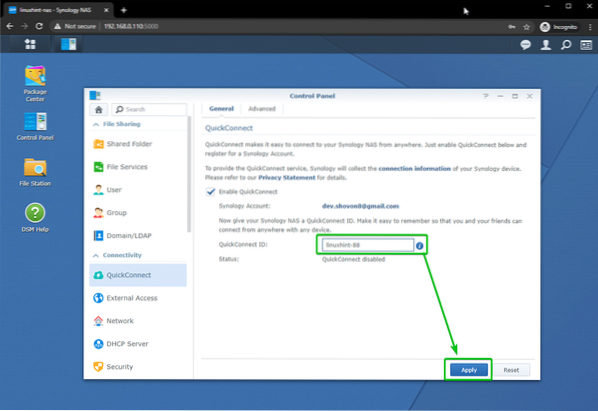
Ako vidíte, zmeny sa uložia a inicializuje sa program QuickConnect. Môže to trvať niekoľko sekúnd.
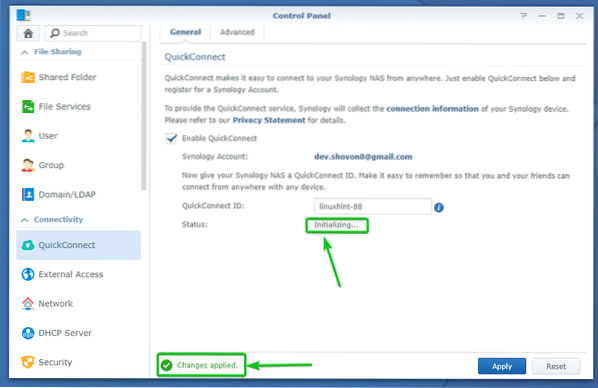
Keď je QuickConnect pripravený, mal by vám zobraziť adresu URL, ktorú môžete použiť na prístup k zariadeniu Synology NAS z webového prehľadávača, a ID QuickConnect, ktoré môžete použiť na prístup k zariadeniu Synology NAS z aplikácií Synology pre Android / iOS.
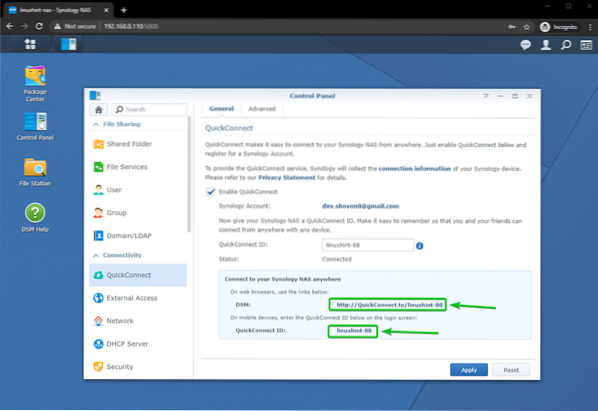
Môžete nakonfigurovať služby, ktorým chcete povoliť prístup cez internet cez QuickConnect z Pokročilé tab.
Ako je vidieť na snímke obrazovky nižšie, je predvolene povolený prístup ku všetkým službám. Podľa potreby môžete povoliť alebo zakázať ľubovoľné služby.
Ak ste vykonali nejaké zmeny v Pokročilé na karte nezabudnite kliknúť na Podať žiadosť aby ste uložili zmeny a použili nové nastavenia QuickConnect.

Prístup k Synology NAS z webového prehľadávača prostredníctvom služby QuickConnect
Ak chcete získať prístup k svojmu webovému užívateľskému rozhraniu Synology NAS cez QuickConnect, navštívte stránku http: // QuickConnect.na / linuxhint-88 z obľúbeného webového prehliadača.
POZNÁMKA: Uistite sa, že ste vymenili linuxhint-88 s vašim ID QuickConnect.
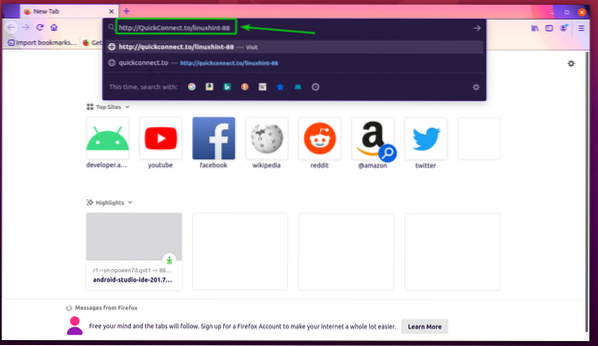
Ako vidíte, vaše zariadenie Synology NAS sa pripája cez Synology QuickConnect. Môže to trvať niekoľko sekúnd.
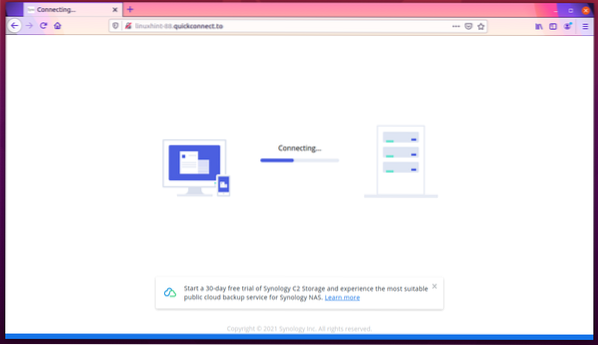
Po vytvorení pripojenia k zariadeniu Synology NAS prostredníctvom aplikácie Synology QuickConnect by sa mala zobraziť prihlasovacia stránka zariadenia Synology NAS.
Zadajte prihlasovacie používateľské meno a heslo svojho zariadenia Synology NAS a kliknite na Prihlásiť sa.
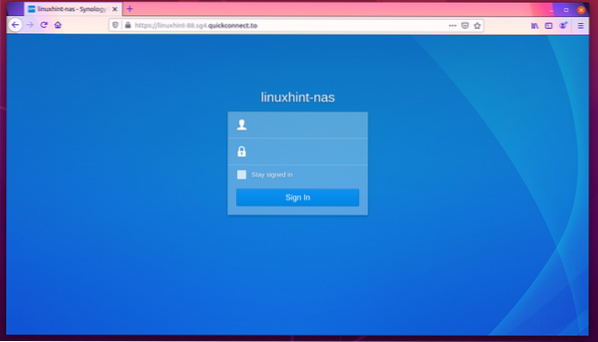
Mali by ste byť prihlásení do webového grafického používateľského rozhrania vášho zariadenia Synology NAS. Vaše zariadenie Synology NAS môžete odtiaľto používať alebo spravovať ako obvykle.
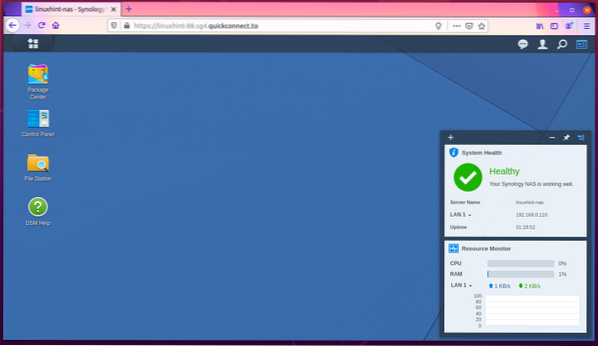
Ako vidíte, na svojom zariadení Synology NAS používam virtuálny počítač.
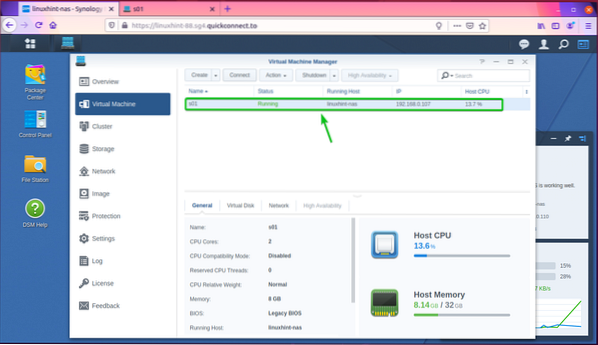
Mám tiež prístup na displej virtuálneho stroja cez internet. Ak pracujete na akýchkoľvek vývojových projektoch na zariadení Synology NAS, môžete k nim určite získať prístup odkiaľkoľvek z celého sveta prostredníctvom aplikácie Synology QuickConnect.
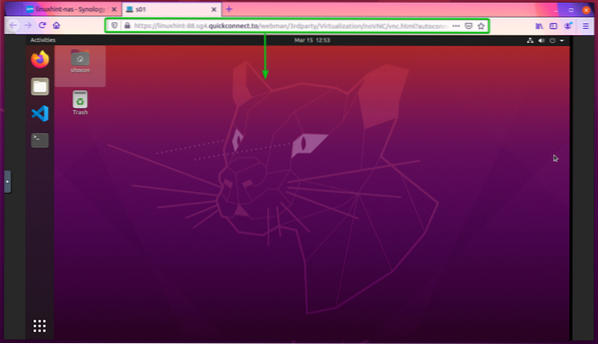
Prístup k službám Synology NAS z oficiálnych aplikácií Synology pre Android
Spoločnosť Synology má veľa oficiálnych aplikácií pre Android / iOS, ktoré môžete použiť na pripojenie k zariadeniu Synology NAS prostredníctvom služby QuickConnect a na využitie rôznych služieb z celého sveta. V tomto článku sa zameriam na zariadenia s Androidom, pretože na ruke nemám žiadne zariadenia so systémom iOS.
Ak chcete do zariadenia s Androidom nainštalovať oficiálnu aplikáciu Synology, otvorte Obchod Google Play aplikáciu a klepnite na vyhľadávací panel, ako je označené na snímke obrazovky nižšie.
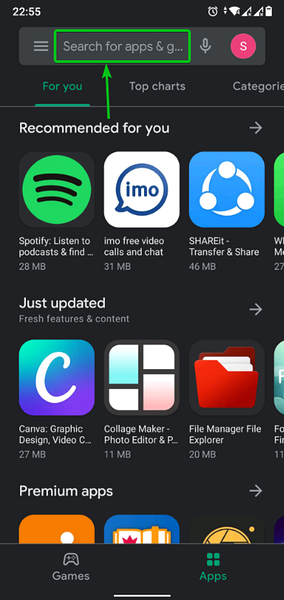
Zadajte kľúčové slovo Synology na vyhľadávacom paneli a vyhľadajte aplikácie, ktoré sa zhodujú s kľúčovým slovom.
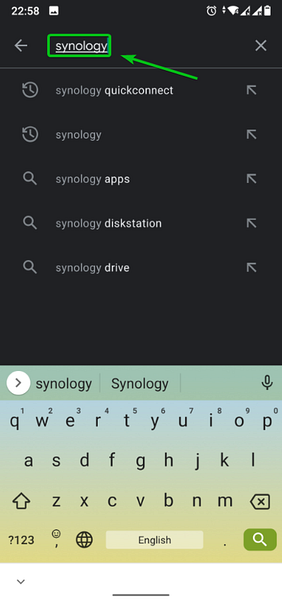
Ako vidíte, sú tu uvedené všetky aplikácie Synology.
Skúsme použiť Súbor DS aplikáciu na pripojenie k Synology NAS cez QuickConnect.
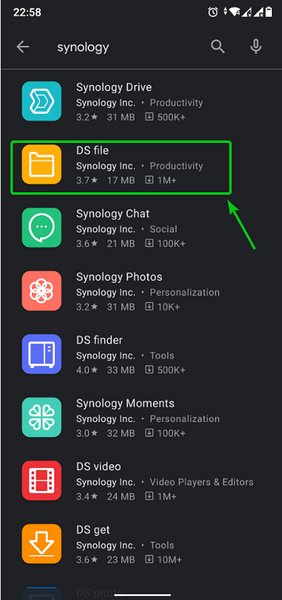
Klepnite na ikonu Inštalácia tlačidlo označené na snímke obrazovky nižšie.
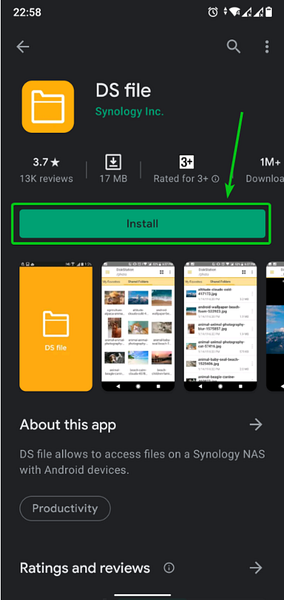
The Súbor DS aplikácia sa inštaluje. Dokončenie môže trvať niekoľko sekúnd.
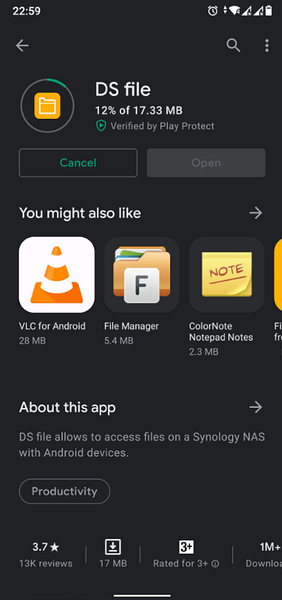
Raz Súbor DS aplikácia je nainštalovaná, klepnite na ikonu Otvorené tlačidlo.

Nasledujúce okno by sa malo zobraziť pri prvom otvorení súboru Súbor DS aplikácia.
Klepnite na ikonu súhlasiť Ak chcete odoslať štatistické údaje spoločnosti Synology. V opačnom prípade klepnite na Preskočiť.
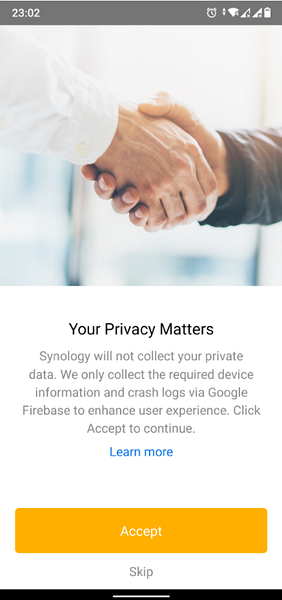
Mali by ste vidieť Súbor DS prihlasovacie okno aplikácie.
Musíte zadať svoj ID služby QuickConnect (Adresa alebo ID QuickConnect pole) a prihlásenie používateľské meno (Účet pole) a heslo (Heslo pole) vášho zariadenia Synology NAS tu.
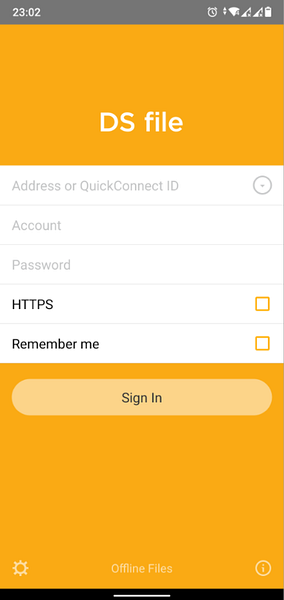
Zadajte svoje ID QuickConnect (linuxhint-88 v mojom prípade) a vaše prihlasovacie meno a heslo pre zariadenie Synology NAS.
Po dokončení klepnite na Prihlásiť sa tlačidlo označené na snímke obrazovky nižšie.
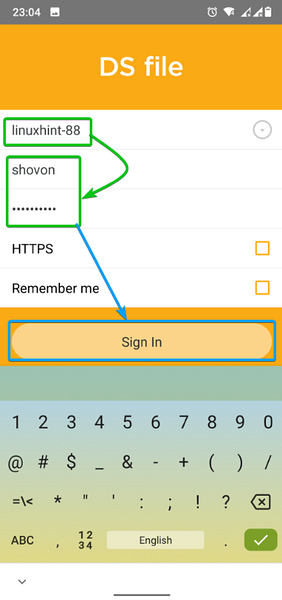
Najlepšie by bolo, keby ste boli prihlásení a Súbor DS Aplikácia by vám mala zobraziť všetky zdieľania, ktoré ste vytvorili na zariadení Synology NAS.
Môžete si stiahnuť akékoľvek súbory, ktoré chcete zo svojho zariadenia Synology NAS, alebo nahrať nové súbory na svoje zariadenie Synology NAS, zo servera Súbor DS aplikácia.
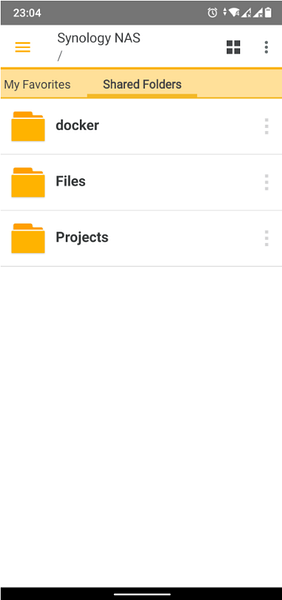
Záver
Aplikácia Synology QuickConnect vám umožňuje prístup k zariadeniu Synology NAS z ľubovoľného miesta na svete. V tomto článku som vám ukázal, ako povoliť funkciu QuickConnect na zariadení Synology NAS. Tiež som vám ukázal, ako získať prístup k webovému grafickému používateľskému rozhraniu Synology z webového prehľadávača cez QuickConnect. Ukázal som vám, ako pristupovať k službe zdieľania súborov zo zariadenia Synology NAS pomocou Súbor DS oficiálna aplikácia Synology pre Android cez QuickConnect. Rovnakým spôsobom môžete získať prístup k ďalším službám zo svojho zariadenia Synology NAS pomocou príslušných oficiálnych aplikácií Synology prostredníctvom služby QuickConnect.
 Phenquestions
Phenquestions


